通常情况下都是多人共享一台打印机的方式来打印文件,最近有网友反馈说:更新或更换重装win11系统后,出现了win11找不到共享打印机的问题,这可能是由于我们没有开启共享打印机、......
2022-08-15 209 win11 win11找不到共享打印机
windows11怎样安装呢?网上流传windows11是泄露版镜像包,版本号为Windows 11 Build 21996.1,win11采用了全新的设计,界面变得更加美观,在视觉上看起来非常舒适。由于是泄露版,bug肯定少不了,建议各位用户先别正式使用,可以通过使用虚拟机体验,下面带来详细的windows11安装教程,一起来看看吧!
1、启动安装程序后,语言/时间/键盘默认即可,点击【Next】进入下一个界面,点击【Install now】开始安装。。

2、进入输入密钥界面时,可以选择没有激活码“I don't have a product key”或输入下列密钥尝试。
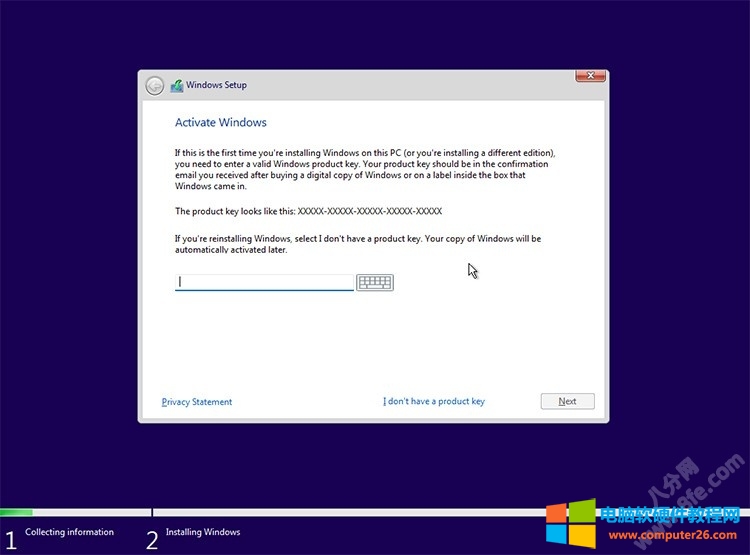
3、进入安装设置界面时,选择自定义安装“Custom:Install Windows only(advanced)”。
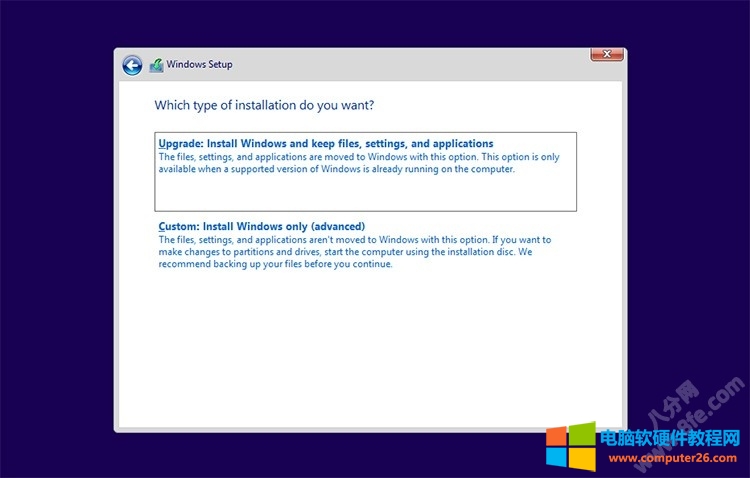
4、选择系统安装分区(注意千万别选错分区,会导致数据丢失的)。
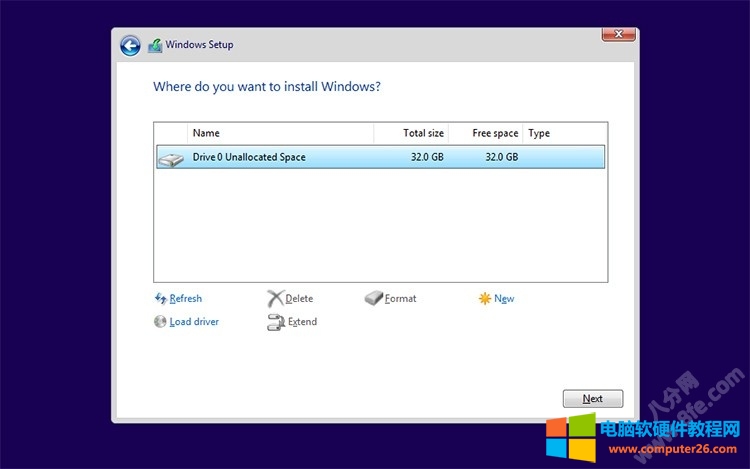
5、windows11系统正在安装中,需要等待一段时间。
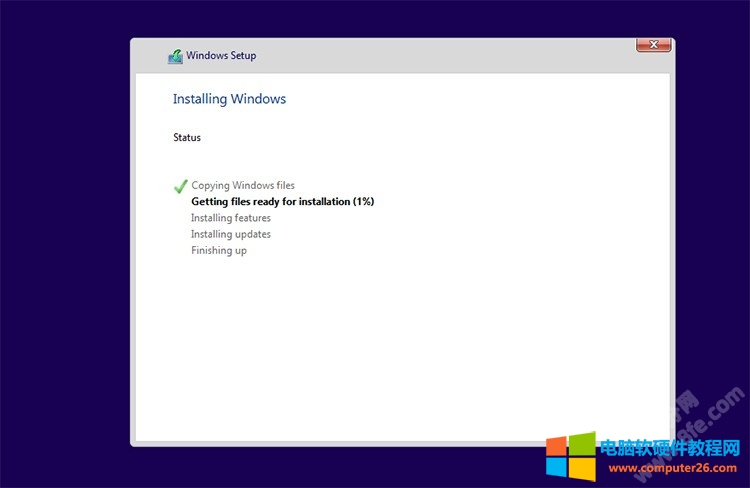
6、安装完成后启动服务,进入选择地区界面,选择“China”,键盘布局一般默认“US”即可。
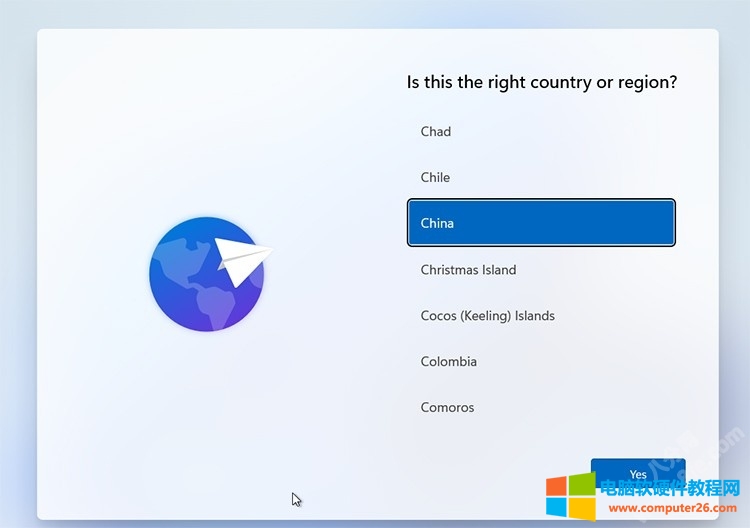
7、检测更新中,需等待一会。。
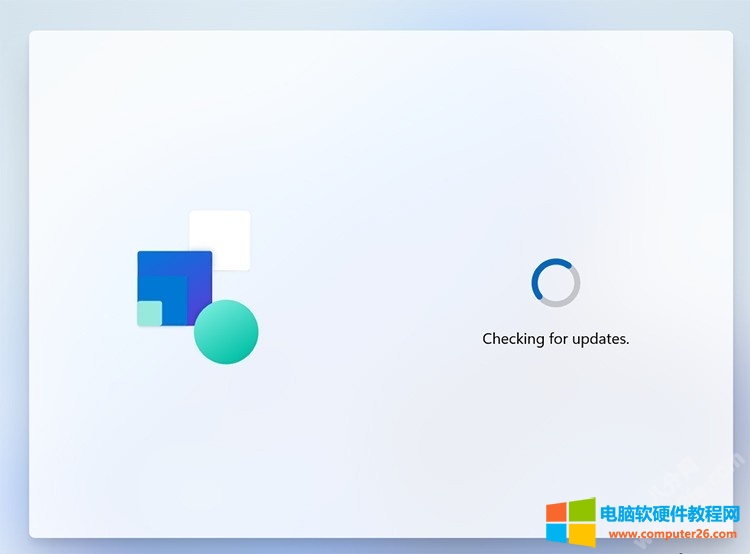
8、进入如何设置此设备时可以选项:
“Setup for personal use”个人使用设置(推荐,个人拥有设备所有使用权限)
“Setup for work or school”为工作或学校设置。
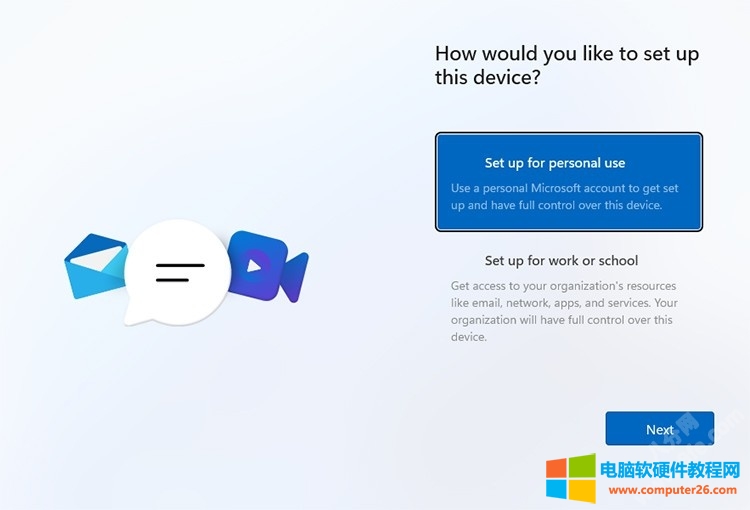
9、可以使用微软账号直接登陆或“Create one!”创建新的账号,也可以创建一个本地账号,具体方法如下:
依次点击“SIgn-in options->Offiine account->Limited experience”,然后根据提示输入用户名、密码及忘记密码提示。
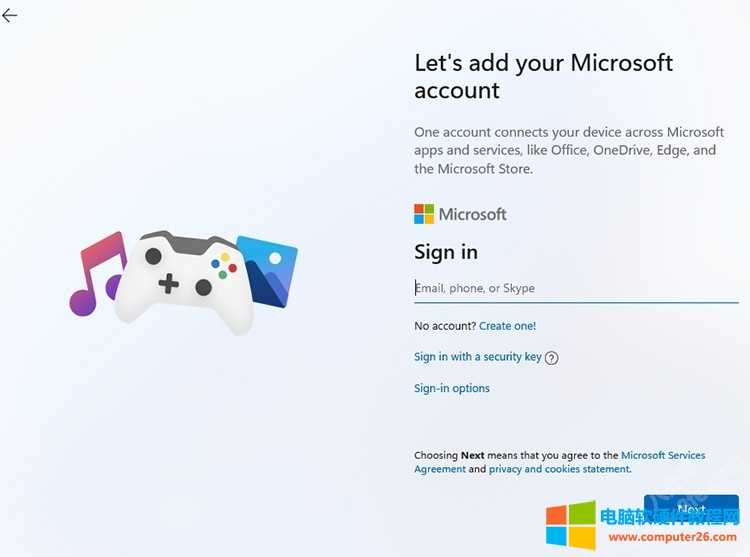
10、进入设备隐私设置界面时,点击“Accept”,稍等一会就可以进入系统了。
11、中文设置方法,参考《win11中文语言包安装设置方法》。
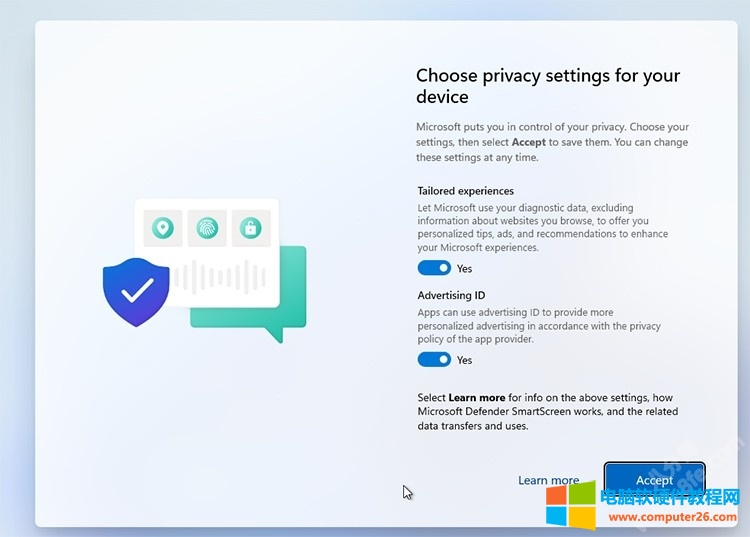
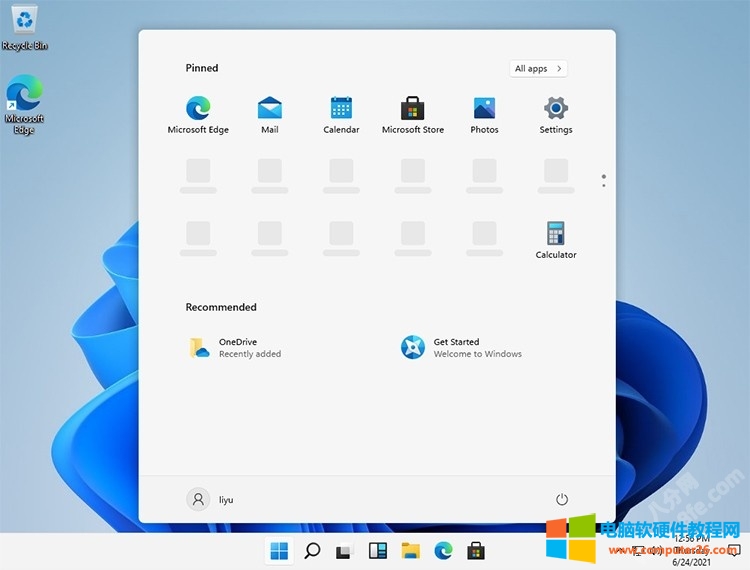
标签: windows11安装教程windows11安装秘钥
相关文章
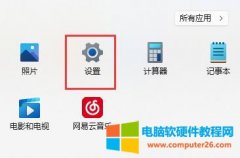
通常情况下都是多人共享一台打印机的方式来打印文件,最近有网友反馈说:更新或更换重装win11系统后,出现了win11找不到共享打印机的问题,这可能是由于我们没有开启共享打印机、......
2022-08-15 209 win11 win11找不到共享打印机
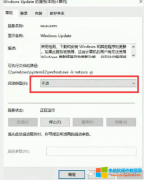
windows 10的操作系统自动升级带来的烦恼,越着急用电脑,它越升级,还不敢关机中断,怕再也启动不了了。 今天我们用个办法关闭这个自动升级的功能,平时正常使用电脑,也不会有......
2022-05-31 202 Windows10自动升级功能 关闭Windows10自动升级功能

Surface 的屏幕上显示此恢复消息,阻止他启动进入 Windows。 RecoveryYour PC/Device needs to be repairedThe Boot Configuration Data file is missing some required informationFile:\BCDError code: 0xc000000dYou'll need to use r......
2022-09-06 261 0xc000000d
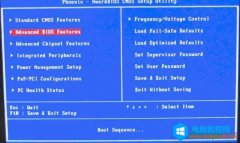
BIOS(基本输入/输出系统)是被固化在计算机CMOS RAM芯片中的一组程序,为计算机提供最初的、最直接的硬件控制。BIOS主要有两类∶AWARD BIOS和AMI BIOS。正确设置BIOS可大大提高系统性能。 一、......
2016-07-03 201 U盘启动BIOS